许多用户在使用Windows 7操作系统时会遇到遗忘开机密码的问题。特别是对记忆能力较弱以及较少使用电脑的用户来说,这类情况尤为频繁。若您遇到此类困扰,如何才能有效地解除win7开机密码呢?

方法一:通用设置
在开机阶段,您可以进入用户密码输入界面。随后,运用快捷键Ctrl+Alt+Delete打开一个输入框,输入 “administer”,回车键即可成功登录系统!
方法二:若第一种方法尝试后仍需密码
1、开机时按下F8键进入安全模式;
2、在弹出的窗口中选择拥有命令行的安全模式;
3、点击“Administrator”,显示“CommandPrompt”设置界面;
4、利用命令添加新账户:netuser asd/add;
5、输入此命令,将新建账户设置为管理员:netlocalgroup administrators asd/add,结束后按回车键;
6、重新启动电脑,并选择asd进入系统;
7、紧接着,在开始菜单中打开控制面板,点击用户帐号中的忘记密码的用户,并选中删除密码即可。
方法三:
1、按下“win+R”快捷键展开运行窗口,输入mmc.exe并点击“确认”;
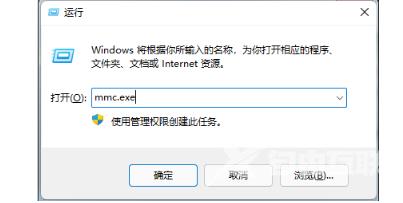
2、在新窗口中,点击“文件”选项内的“添加/删除管理单元”;
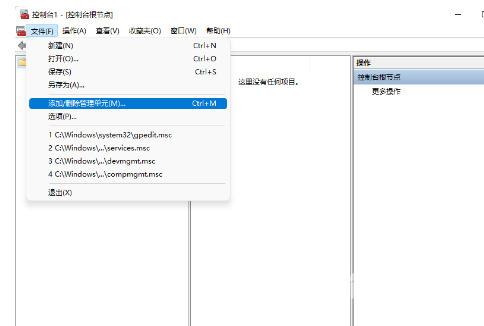
3、打开“本地用户和组”并点击“添加”、“完成”按钮,最终点击“确定”保存;
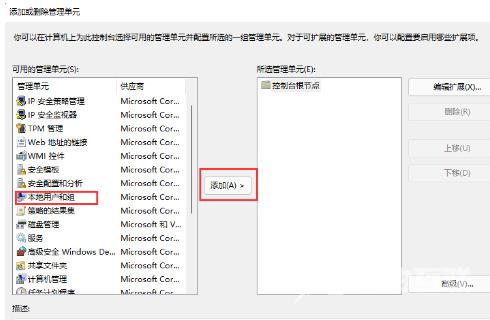
4、在本地用户和组选项中打开用户文件夹,右键单击并选择“设置密码”选项即可设定新密码,无需原有密码。
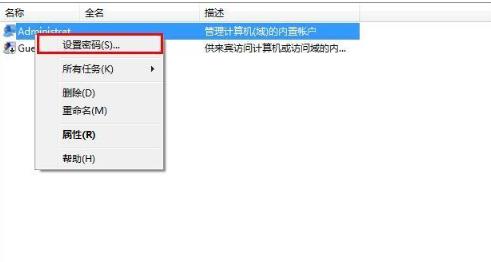
方法四:忘记密码且无法打开系统
1、利用PE盘启动电脑;
2、展开PE界面并切换至C:\Windows\System32路径;
3、设置Magnify.exe和cmd.exe的所有者为administrators;
4、将Magnify.exe和cmd.exe的administrators用户权限设为完全控制;
5、将Magnify.exe重命名为Magnify.exe1;
6、将cmd.exe重命名为Magnify.exe。
方法五:仅需更改密码
1、重新启动Windows 7系统;
2、启动放大镜;
3、使用命令netuser获悉用户名,然后输入“netuser用户名新密码”即可更改密码。如需激活管理员账户,需输入命令“netuseradministrator/active:yes”。
